
时间:2023-02-27 编辑:hyd
在外出旅游时用拍打了一颗光秃秃的大石头或者悬崖,上面什么都没有会觉得有点单调,那么就用PS在上面刻几个字吧。做到以假乱真的效果,操作也非常简单一学就会,有几种方法,下面就来说一下步骤。
方法一:
1、使用文字工具在石头写上你想要字,并调整好大小和颜色。
2、然后在文字图层上使用图层样式
【】:样式为枕状浮雕,阴影角度38,阴影高度32,高光模式不透明度33。

3、Ctrl+鼠标左键点击文字图层将。并在背景石头图层上CTRL+J复制出新的图层。

4、最后将文字图层的混合模式改为【】。一个有刻字的石头就做好啦。

方法二:
1、依然是在石头上打上文字,注意文字颜色要为黑色。
2、接着隐藏背景图层,只显示文字图层,然后【文件】-【存储为】。
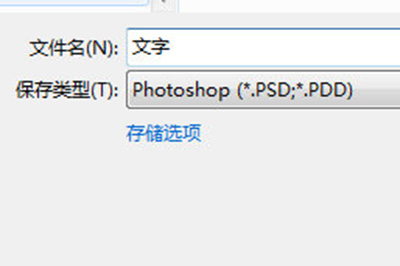
3、然后隐藏文字图层,显示背景图层,选择【滤镜】-【滤镜库】-【纹理】-【】。
4、点击纹理选择旁边的箭头载入纹理,选择刚才保存的PSD文件。
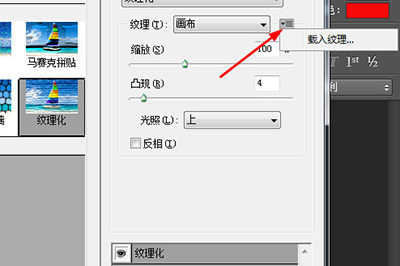
5、增大凸现的数值,确定后显示文字图层,并将混合模式改为【】,又一块刻字石头就完成啦!

怎么样以上的两种方法你们学会了吗,是不是非常的简单,感兴趣的可以动手去试一试吧,给光秃秃的悬崖刻个大字吧!
以上就是PS怎么在石头上刻字 斜面浮雕了解下的全部内容了,游戏爱好者为您提供最好用的浏览器下载,为您带来最新的软件资讯!
PhotoshopCC相关攻略推荐: